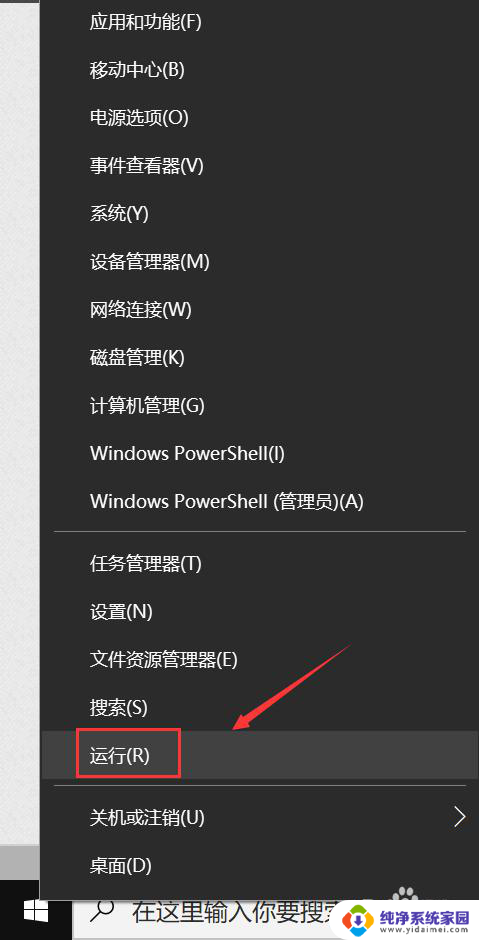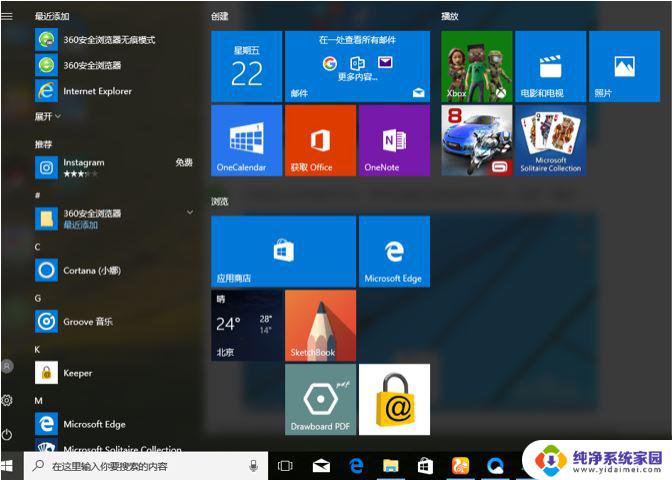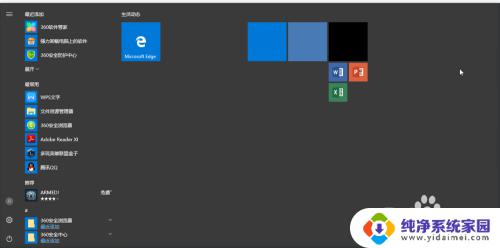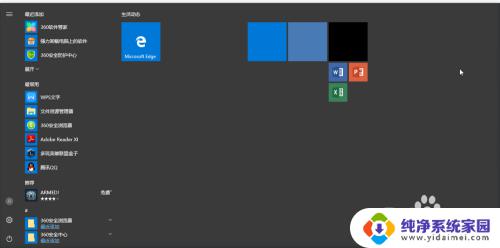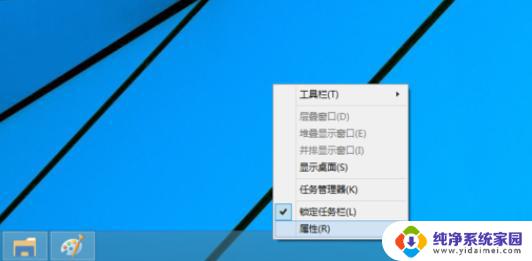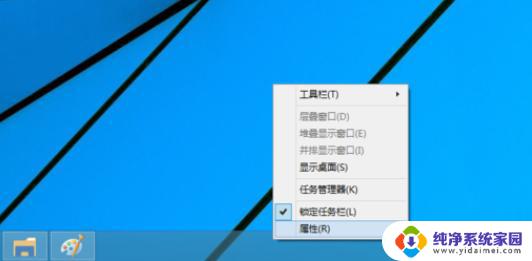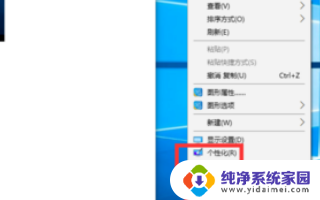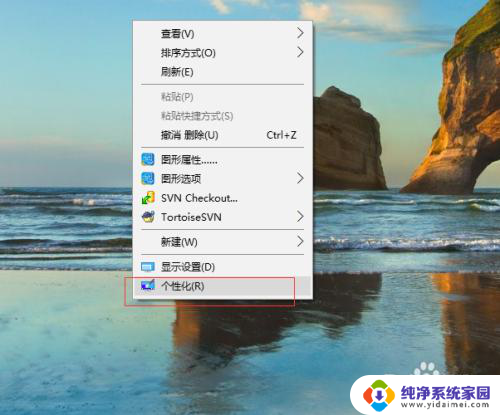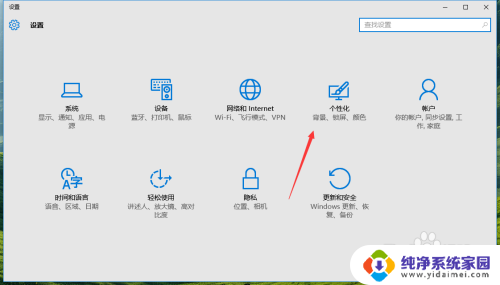win10如何设置win7界面 win10如何模仿win7界面
随着Windows 10的普及,很多用户喜欢Windows 7的经典界面,想要在Windows 10上设置类似的界面风格,事实上Windows 10提供了一些方法来模仿Windows 7的界面风格,让用户在新系统上体验到熟悉的操作感。通过一些简单的设置和调整,我们可以让Windows 10看起来更像Windows 7,保留使用习惯的同时又能享受到新系统带来的优势。接下来就让我们一起来了解一下如何设置Windows 10的界面,让它更像Windows 7吧!
具体步骤:
1.首先,用户点击左下角,需要手动取消“开始”菜单屏幕图标。
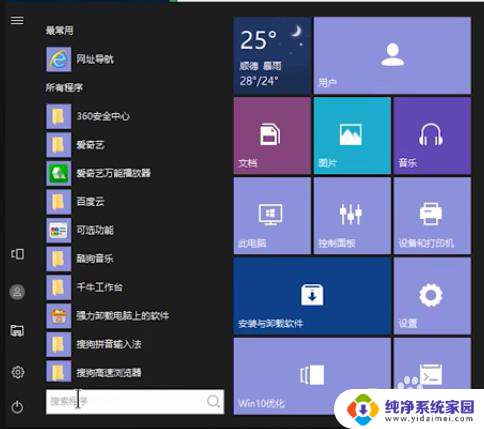
2.然后,用户在需要取消显示的图标上点鼠标右键。在弹出菜单中选择“从“开始”屏幕取消固定”即可。
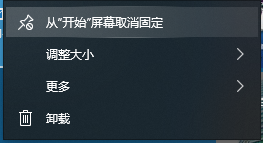 3另外,用户还可以打开安全卫士,点击右下角的更多进行设置。
3另外,用户还可以打开安全卫士,点击右下角的更多进行设置。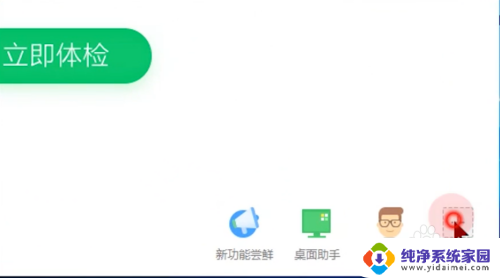
4.然后,用户点击进入win10设置,点击一键设置即可。
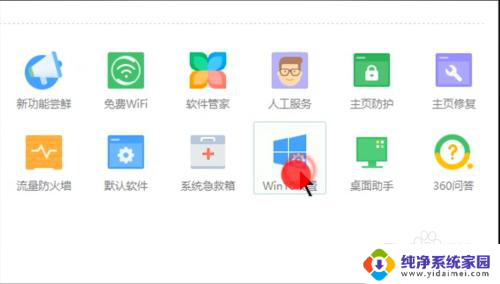
5.
接下来,用户选择点击手动设置,选择自己喜欢的风格部分修改。
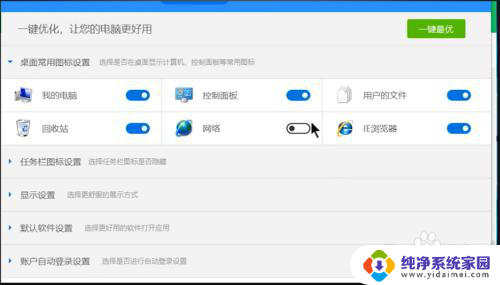
6.最后,菜单栏已经切换成win7系统风格。以上就是解决问题的具体步骤了。
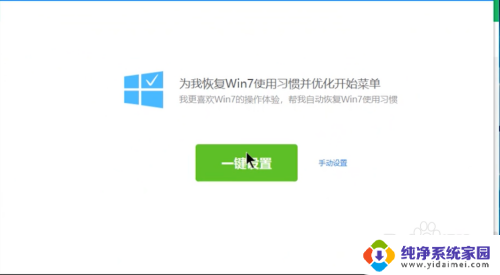
以上就是如何在Windows 10中设置Windows 7界面的全部内容,如果你也遇到了同样的情况,请参照以上方法进行处理,希望对大家有所帮助。